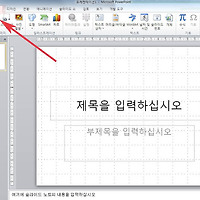파워포인트 비밀번호 설정하는 방법
안녕하세요. 오늘은 파워포인트 비밀번호 해재 및 설정방법에 대해서 알아보겠습니다.
파워포인트도 다른문서들처럼 저장시 비밀번호를 설정해 보호할수가 있으며, 간단하게 해제할수도 있습니다.
그럼 파워포인트 비밀번호 설정방법에 대해서 설명하도록 하겠습니다.
추천글
1. 엑셀 곱하기 함수 수식 product로 곱셈 자동계산 사용방법
2. 엑셀 갯수세기 countif 조건함수 기본 사용방법
3. 윈도우 인터넷 즐겨찾기 백업하는 간단한 방법(익스플로러)
1. 엑셀 곱하기 함수 수식 product로 곱셈 자동계산 사용방법
2. 엑셀 갯수세기 countif 조건함수 기본 사용방법
3. 윈도우 인터넷 즐겨찾기 백업하는 간단한 방법(익스플로러)
1. 먼저 파워포인트에 비밀번호를 설정할 파일을 연다음 상단에 파일을 클릭해주세요.
2. 파일페이지가 나오면 좌측에 저장이 아닌 "다른 이름으로 저장"을 클릭합니다.
3. 저장창이 나오면 저장버튼 옆에 도구를 눌러준다음 일반옵션을 클릭합니다.

4. 열기암호,쓰기암호에 비밀번호를 적어주세요.
쓰기암호에만 비밀번호를 입력할경우 읽기전용으로 사용할수 있습니다.

5. 반대로 비밀번호를 해제하는 경우에는 적혀진 비밀번호를 공란을 두고 확인을 눌러 저장을 해주세요.
이상으로 파워포인트 비밀번호 설정하는 방법을 마치겠습니다.
'컴퓨터팁 > 오피스' 카테고리의 다른 글
| 엑셀 차트 보조축 추가 사용방법 (0) | 2016.05.21 |
|---|---|
| 파워포인트 사진 그림 투명도 변경 하는 방법 (0) | 2016.05.19 |
| 파워포인트 ppt 행 열 삽입 단축키 및 방법 알아보기 (0) | 2016.05.18 |
| 파워포인트 실행취소 횟수 최대로 늘리는 방법 (0) | 2016.05.16 |
| ppt 파워포인트 음악 오디오 노래삽입하는 방법 (0) | 2016.05.14 |
| 엑셀 거듭제곱 표시 power함수 기본이용방법 (0) | 2016.05.01 |
| 파워포인트 그림순서 위치 변경하는 방법 (0) | 2016.05.01 |
| 무료 이력서 한글파일 다운 및 양식 이용방법 (0) | 2016.04.30 |
| MS워드 문단 들여쓰기 문단 첫줄 적용하는 방법 (0) | 2016.04.30 |
| ppt 파워포인트 눈금자 눈금선 표시 해제 설정하는 방법 (0) | 2016.04.28 |